如何在photoshop创建剪贴蒙版
来自QQ音乐https://y.qq.com/的优秀用户番薯没你柿,于2024-01-02在生活百科知识平台总结分享了一篇关于“如何在photoshop创建剪贴蒙版兰博基尼”的经验,非常感谢番薯没你柿的辛苦付出,他总结的解决技巧方法及常用办法如下:
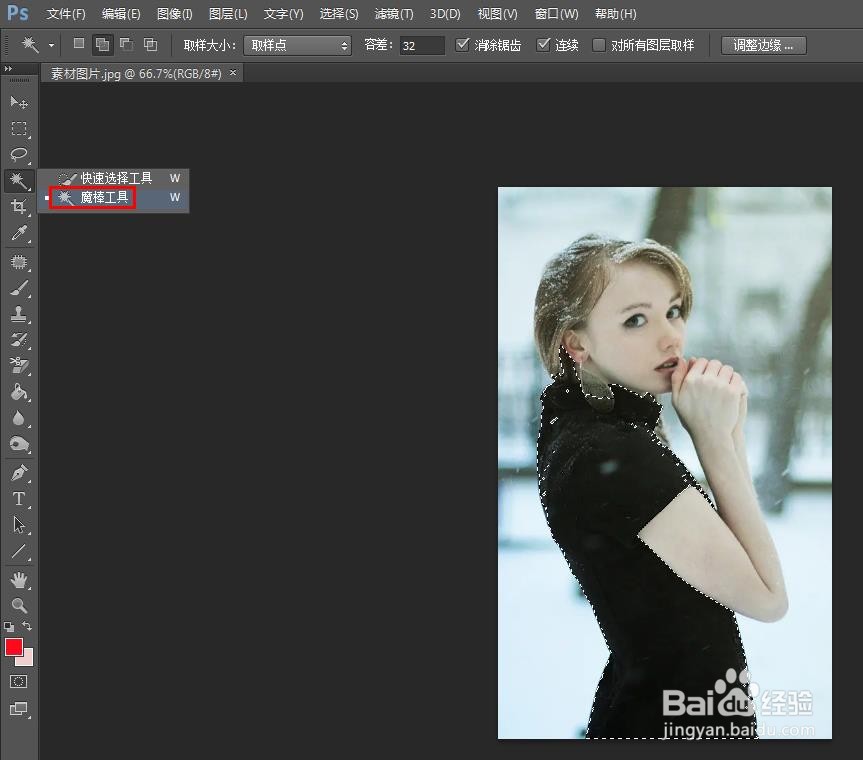 [图]2/6
[图]2/6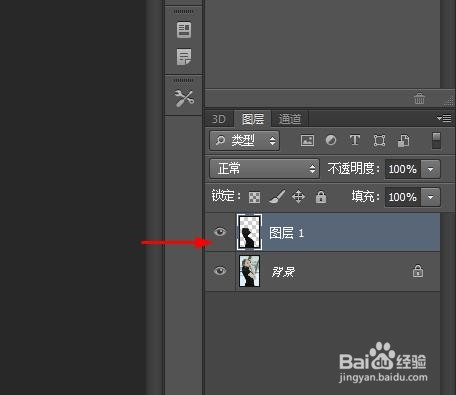 [图]3/6
[图]3/6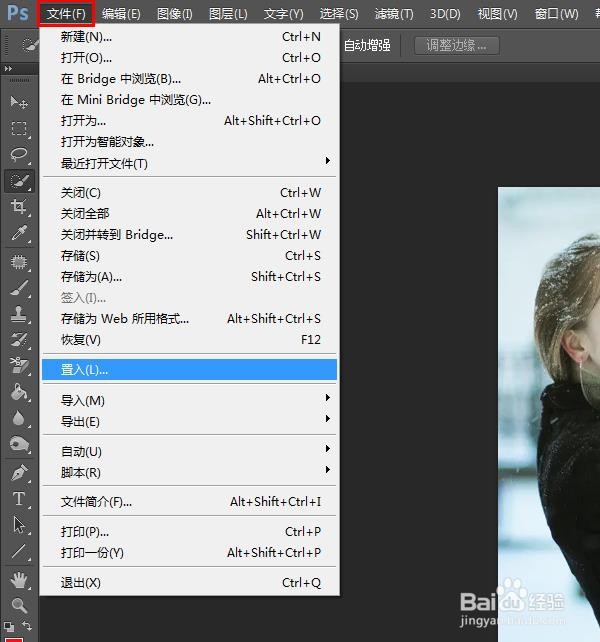 [图]
[图]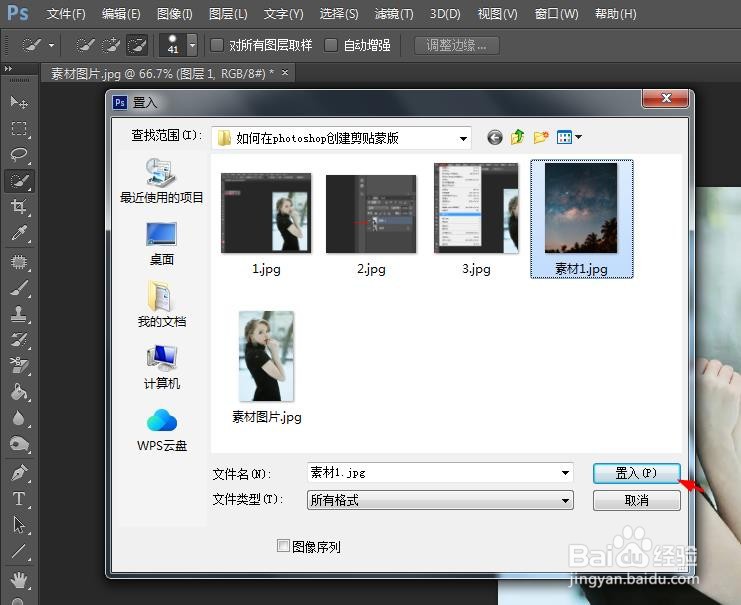 [图]4/6
[图]4/6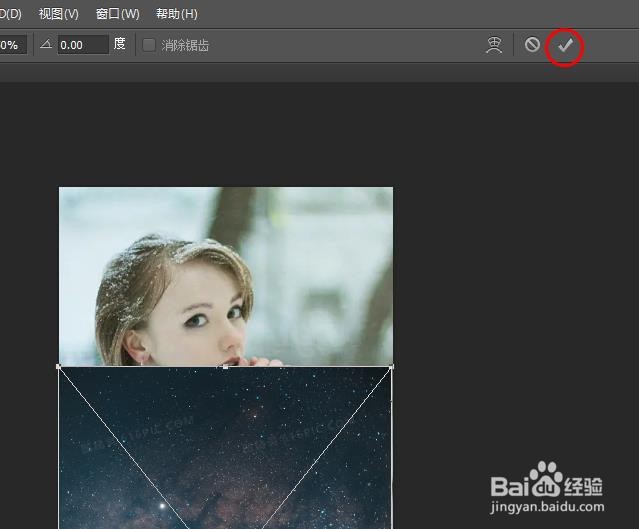 [图]5/6
[图]5/6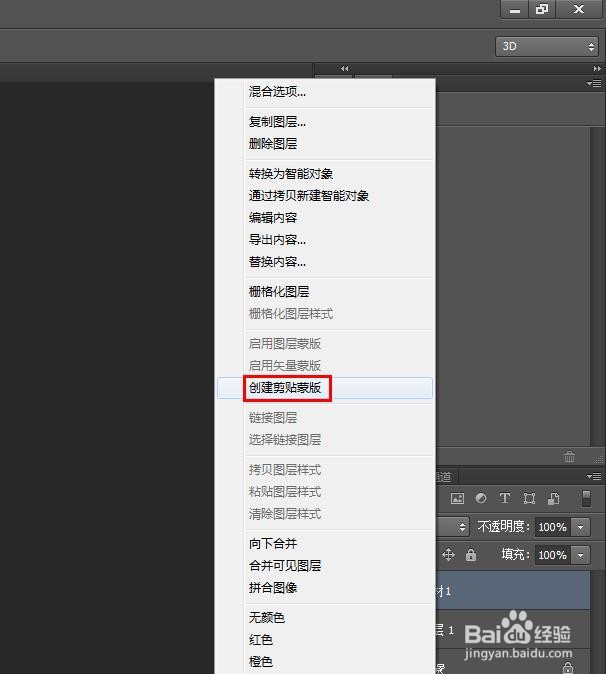 [图]6/6
[图]6/6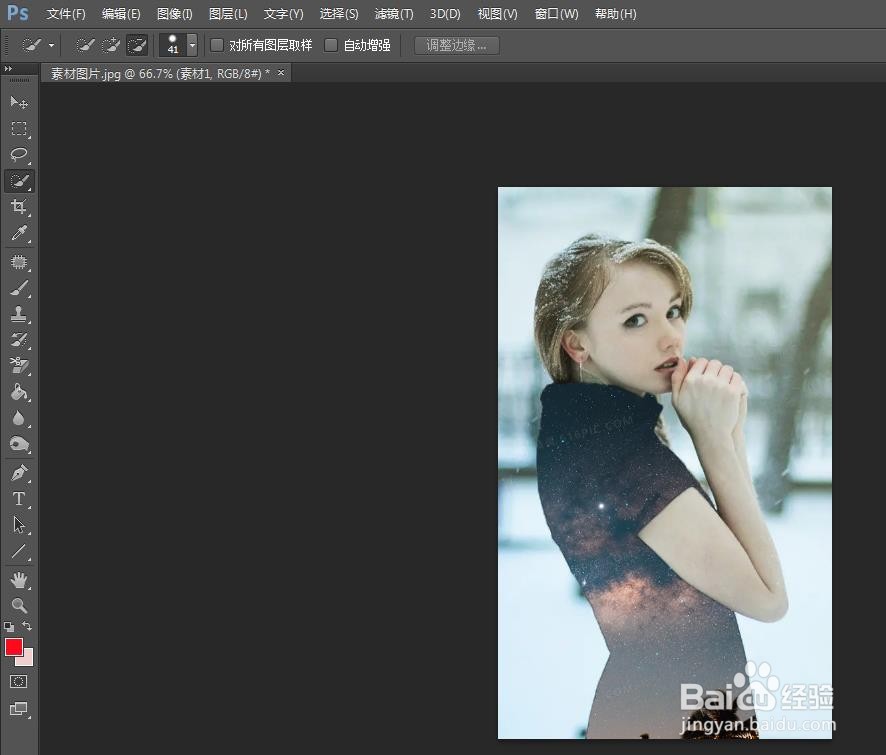 [图]
[图]
在photoshop软件中,有时候会用到剪贴蒙版,那么如何在photoshop创建剪贴蒙版呢?下面就来介绍一下在photoshop创建剪贴蒙版的方法,希望对你有所帮助。
- 品牌型号:联想Y460
- 系统版本:Windows7
- 软件版本:Adobe PhotoshopCS6
如何在photoshop创建剪贴蒙版
1/6分步阅读第一步:打开photoshop中,用“魔棒工具”选中要创建剪贴蒙版的区域。
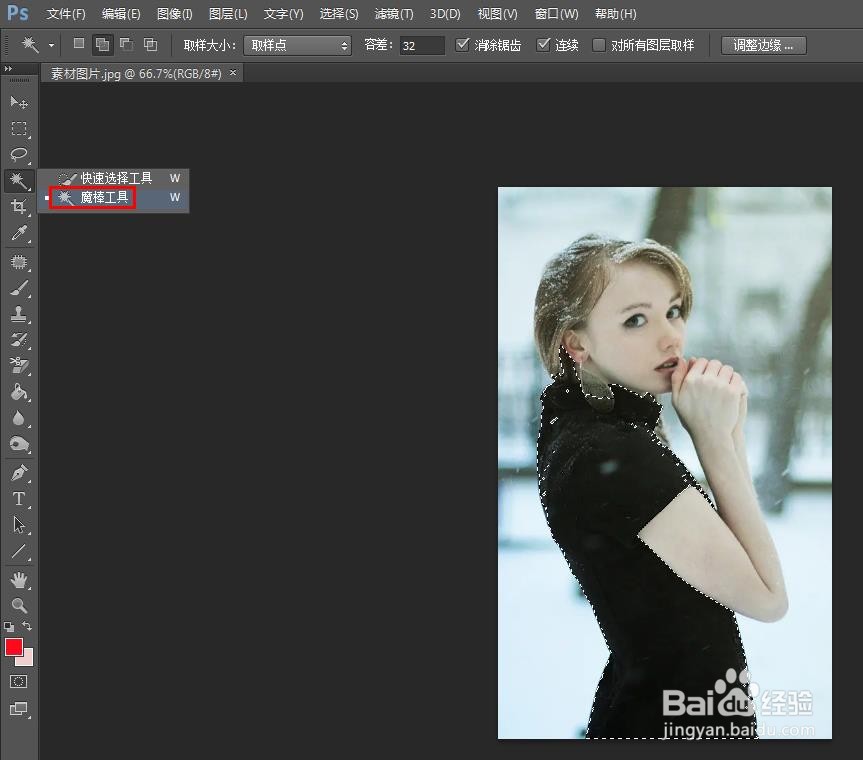 [图]2/6
[图]2/6第二步:使用快捷键Ctrl+J键,将选区复制出来。
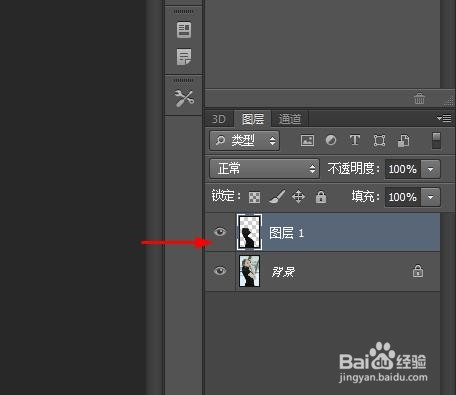 [图]3/6
[图]3/6第三步:在菜单栏中,选择“文件--置入”,在“置入”对话框中,选择一张素材图片,单击“置入”按钮。
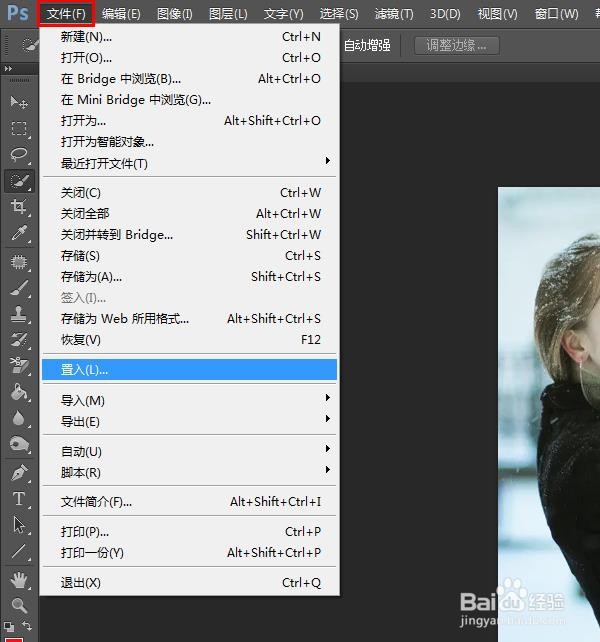 [图]
[图]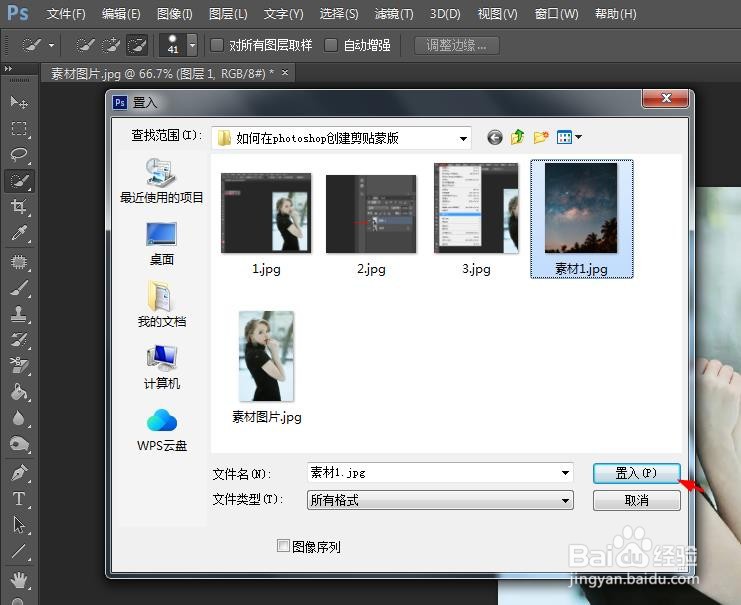 [图]4/6
[图]4/6第四步:将素材图片调整至可以覆盖住选区的大小,单击上方工具栏中的“√”按钮。
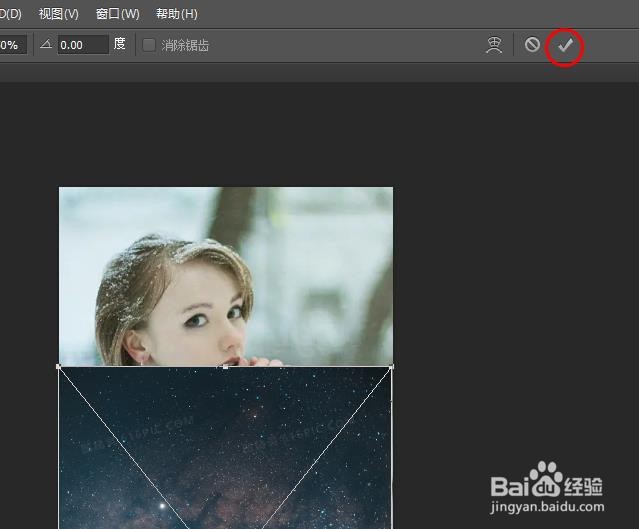 [图]5/6
[图]5/6第五步:选中素材图片图层,单击鼠标右键,选择“创建剪贴蒙版”。
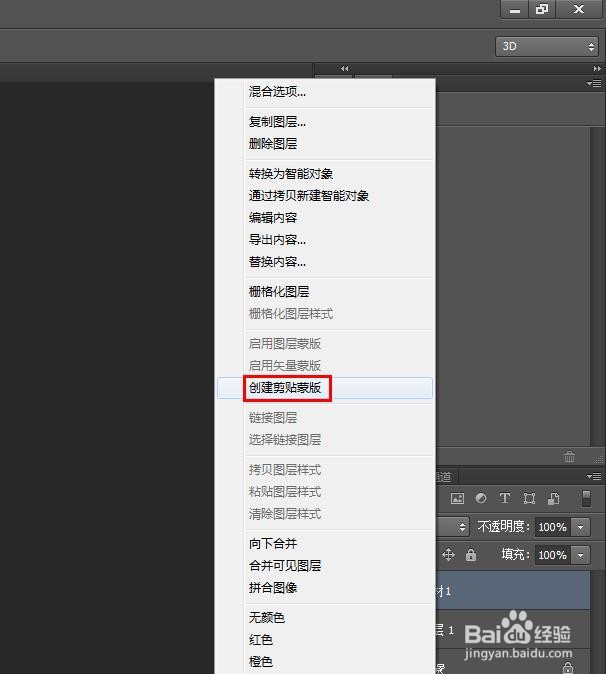 [图]6/6
[图]6/6如下图所示,photoshop中创建剪贴蒙版操作完成。
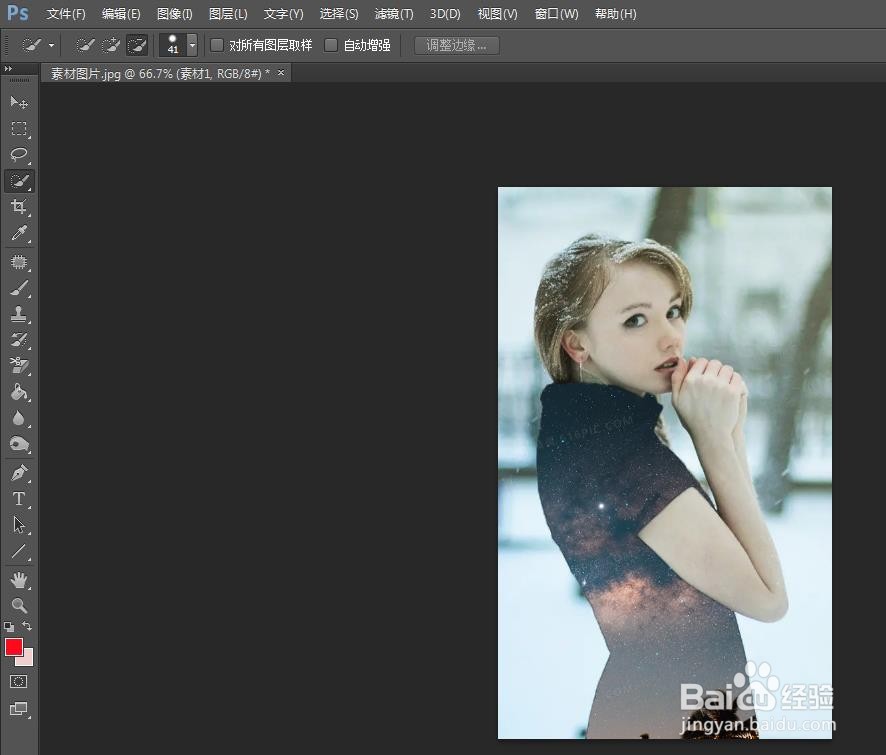 [图]
[图]编辑于2024-01-02,内容仅供参考并受版权保护
经验内容仅供参考,如果您需解决具体问题(尤其法律、医学等领域),建议您详细咨询相关领域专业人士。如需转载,请注明版权!
标题:如何在photoshop创建剪贴蒙版 网址:http://www.toutiaojingyan.com/1612d500f2fc5ca30f1eee06.htm
发布媒体:头条经验 作者:番薯没你柿

